伝票一覧
作成された伝票の確認、ダウンロード(一部・一括)、削除を行います。
1.検索条件

| 伝票種類 | 「 - ・見積書・請求内訳書・請求書・注文書/注文請求書」のいずれかの伝票種類を選択します。 |
|---|---|
| 伝票No. | 伝票番号を入力します。 ※スペースや半角カンマで区切ると複数検索できます。 |
| オーダー番号 | オーダー番号を入力します。 ※[参照]ボタンをクリックすると、オーダー選択ダイアログが表示されて、登録しているオーダーが選択できます。 |
| オーダー名 | オーダーに登録されている、オーダー名を部分一致で検索します。 |
| 自社営業担当 | 伝票管理に登録されている自社営業担当者を部分一致で検索します。 |
| 並び順 | 伝票管理一覧に表示されている、伝票の並び順を指定して検索できます。 ・並び順・・・並び替え項目、昇順/降順を指定して、検索結果一覧を表示します。 |
2.伝票一覧 - 検索結果
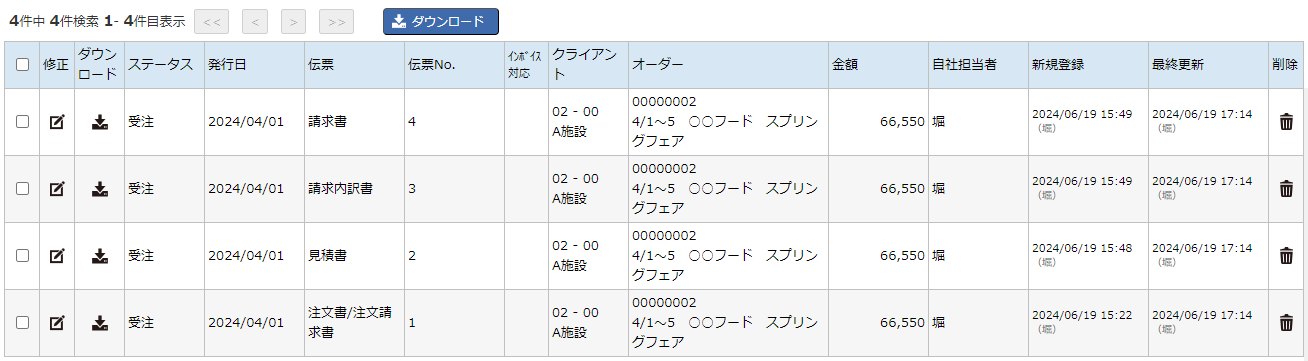
| ダウンロード | 選択した伝票を一括ダウンロードします。 |
|---|---|
| □(チェックボックス) | チェックをつけて、ダウンロードを行う伝票を選択します。 |
| 修正 | をクリックすると、該当の伝票の修正登録画面を表示します。 |
| ダウンロード | 該当の伝票をダウンロードします。 |
| ステータス | 伝票の状態を表示します。 (※ステータスの名称は、コード名称マスタ画面で、コード区分「伝票ステータス」を選択すると編集できます。) |
| 発行日 | 伝票の発行日を表示します。 オーダーを選択すると、稼働初月の1日がセットされます。 |
| 伝票 | 伝票の種類を表示します。
選択内容により伝票エクセルの書式が決まります。
伝票種類によって出力項目されない項目はグレー表示されます。 |
| 伝票No. | 伝票の番号を表示します。 |
| インボイス対応 | インボイス対応の書式で出力する場合、チェックをつけると「●」が表示されます。 ※システム設定に登録されている登録番号を出力します。 (「システム設定-システム設定」-「自社情報:インボイス登録番号」で、インボイス制度の登録番号を登録できます。T+13桁の番号) |
| クライアント | 伝票に登録されている、取引先の「取引先CD」「取引先名」を表示します。 |
| オーダー | 伝票に登録されている、オーダーの「オーダー番号」「オーダー名」を表示します。 |
| 金額 | 伝票明細に登録されている金額の、税込合計金額を表示します。 |
| 自社担当者 | 伝票に登録されている自社担当者名を表示します。 |
| 新規登録 | 伝票を新規登録した日時・オペレータ名を表示します。 |
| 最終更新 | 伝票を修正登録した最後に修正した日時・オペレータ名を表示します。 |
| 削除 | をクリックすると、該当の伝票を削除します。 |



